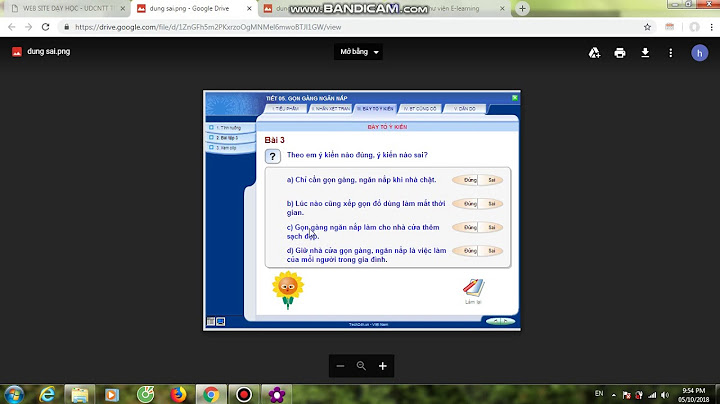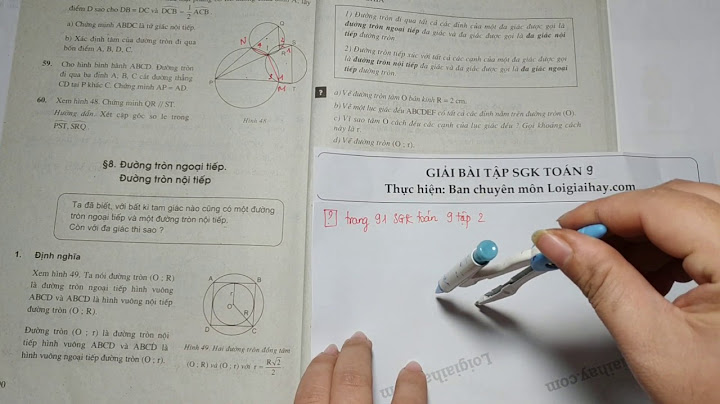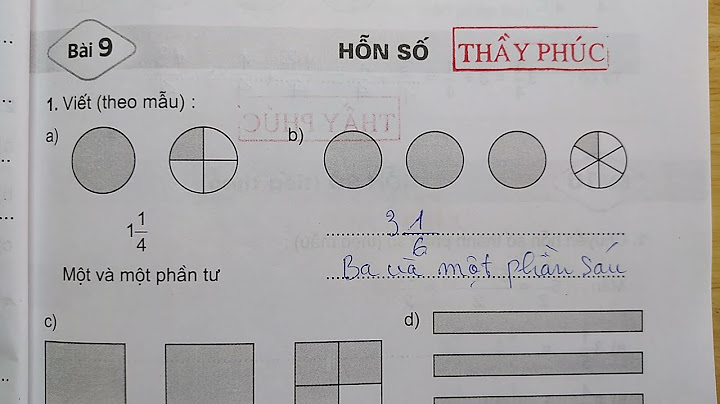Đây là hướng dẫn chi tiết các bước cài đặt, sao lưu, khôi phục và gỡ bỏ dữ liệu IMAS. Khi phần mềm IMAS có các phiên bản mới, cập nhật bổ sung các biểu mẫu mới nhất của Bộ Tài Chính hoặc sửa đổi các lỗi của phiên bản cũ, người dùng có thể tự thao tác theo hướng dẫn, giúp thuận tiện hơn trong quá trình sử dụng.
- Bước 1: Mở trình duyệt internet, gõ đường dẫn http://tinhocbotaichinh.vn, ấn phím Enter. Tại trang chủ của Cục tin học - Bộ Tài Chính, ấn chọn vào mục “Sản phẩm dịch vụ”, tiếp đó ấn chọn vào trang “Kế toán hành chính sự nghiệp”. Tại trang hiển thị Kế toán hành chính sự nghiệp, ấn chọn vào mục “Download”, tiếp đó ấn chọn tải xuống bộ cài IMAS phiên bản mới nhất “Setup IMAS2013”. - Bước 2: Mở phiên bản phần mềm IMAS vừa tải về, phần mềm sẽ bắt đầu quá trình cài đặt, tự động cài phần mềm hỗ trợ Visual C++ và .NET Framework 2.0. - Bước 3: Sau khi cài phần mềm hỗ trợ, tại cửa sổ cài đặt IMAS vừa hiển thị, ấn chọn Next: - Đến phần chọn loại hình đơn vị, để mặc định theo QĐ số 19/2006/QĐ-BTC và ấn Tiếp tục:
(Hình 1.12: Hoàn tất cài đặt) - Bước 4:
(Hình 2.1: Bắt đầu đăng nhập IMSA) - Phần mềm sẽ hỏi để đăng ký bản quyền (đơn vị liên hệ với Cục Tin học - Bộ Tài chính để mua file bản quyền ), ấn chọn Có:
(Hình 2.2: Đăng ký bản quyền IMSA) - Tại cửa sổ đăng ký bản quyền, ấn chọn Browser để chọn file bản quyền:
(Hình 2.3: Đăng ký bản quyền IMSA, tiếp theo) - Tại cửa sổ lựa chọn file, tìm chọn đến file bản quyền được lưu, sau đó ấn Open: (Hình 2.4: Cửa sổ tìm chọn file bản quyền) - Sau đó ấn Đăng ký:
(Hình 2.5: Đăng ký bản quyền IMSA, tiếp theo) - Phần mềm báo đăng ký bản quyền thành công, ấn chọn Đồng ý:
(Hình 2.6: Đăng ký bản thành công bản quyền IMSA) - Sau khi đăng ký bản quyền, ấn Đăng nhập để bắt đầu cập nhật cơ sở dữ liệu:
(Hình 2.7: Bắt đầu cập nhập cơ sở dũ liệu) - Sau khi cập nhật dữ liệu thành công, ấn chọn Đồng ý và thoát phần mềm để cập nhật thay đổi:
(Hình 2.8: Cập nhập thành công) - Mở lại phần mềm sẽ thấy tên Đơn vị sử dụng đã được thay đổi, nhập mật khẩu mặc định là 123456, sau đó ấn Đăng nhập vào phần mềm:
(Hình 2.9: Đăng nhập sử dụng) - Bước 5: Sau khi cài đặt và đăng ký bản quyền IMAS thành công, cần cập nhật một số thông tin của đơn vị. Ấn chọn mục Hệ thống, sau đó chọn phần Khai báo biến hệ thống:
(Hình 3.1: Khai báo biến hệ thống) - Tại cửa sổ Thông tin đơn vị, nhập tên đơn vị chủ quản và các thông tin cần thiết khác như địa chỉ, số điện thoại… Sau đó ấn Lưu lại để lưu thông tin.
(Hình 3.2: Nhập thông tin đơn vị) - Tại phần Lựa chọn khác, nhập các thông tin như tên và chức danh của người phụ trách, kế toán, thủ quỹ�� Sau đó ấn Lưu lại để lưu thông tin.
(Hình 3.3: Nhập thông tin chức danh) - Tại phần Tiện ích lựa chọn sao lưu dữ liệu, ấn chọn Kiểu sao lưu theo ý muốn, sau đó ấn Lưu lại để lưu thông tin cài đặt.
(Hình 3.4: Lựa chọn cách sao lưu dữ liệu) II. HƯỚNG DẪN SAO LƯU DỮ LIỆU IMAS: Trong quá trình sử dụng phần mềm, khuyến cáo thường xuyên sao lưu dữ liệu để dự phòng khi cài đặt lại máy tính hoặc cài đặt cập nhật các phiên bản mới của phần mềm. - Mở và đăng nhập vào phần mềm IMAS, tại mục Tiện ích, chọn phần Tạo số liệu dự phòng:
(Hình 4.1: Bắt đầu tạo số liệu dữ phòng) - Tại cửa sổ Tạo số liệu dự phòng, tích chọn vào Tất cả, sau đó ấn vào biểu tượng … tại Nơi lưu để chọn thư mục sao lưu:
(Hình 4.2: Lựa chọn sao lưu dữ liệu) - Tại cửa sổ chọn thư mục sao lưu, để đảm bảo an toàn cho dữ liệu khuyến cáo nên chọn thư mục sao lưu trên ổ đĩa cứng D hoặc ổ đĩa cứng E, sau đó ấn Save:
(Hình 4.3: Chọn thư mục sao lưu) - Sau khi chọn thư mục sao lưu, ấn Đồng ý để sao lưu dữ liệu:
(Hình 4.4: Sao lưu dữ liệu IMSA) III. HƯỚNG DẪN KHÔI PHỤC DỮ LIỆU IMAS Sau khi cài lại máy tính hoặc cài đặt, cập nhật các phiên bản mới của phần mềm IMAS, để tiếp tục quá trình sử dụng cần Khôi phục số liệu dự phòng đã được sao lưu trước đó. - Mở và đăng nhập vào phần mềm IMAS, tại mục Tiện ích ấn chọn vào phần Khôi phục số liệu dự phòng:
(Hình 5.1: Bắt đầu khỗi phục số dữ liệu phòng) - Tại cửa sổ Khôi phục số liệu dự phòng, tích chọn vào Tất cả, sau đó ấn chọn biểu tượng … tại Nơi lưu để tìm đến file dữ liệu đã được sao lưu:
(Hình 5.2: Lựa chọn khôi phục dữ liệu) - Tại cửa sổ chọn file dữ liệu để khôi phục, tìm chọn đến thư mục đã lưu file, sau đó ấn Open:
(Hình 5.3: Tìm chọn file dữ liệu đã được sao lưu khôi phục) - Sau khi chọn file dữ liệu, ấn chọn Đồng ý để khôi phục dữ liệu:
(Hình 5.4: Khôi phục dữ liệu IMSA) - Phần mềm sẽ hỏi có chắc chắn muốn khôi phục vào dữ liệu hiện tại, ấn Có để đồng ý:
(Hình 5.5: Khôi phục dữ liệu IMSA, tiếp theo) - Phần mềm báo khôi phục dữ liệu thành công, ấn chọn Đồng ý, sau đó thoát và đăng nhập lại phần mềm để cập nhật thay đổi:
(Hình 5.6: Khôi phục dữ liệu IMSA thành công) IV. HƯỚNG DẪN GỠ BỎ PHẦN MỀM IMAS Khi phần mềm IMAS có phiên bản cập nhật mới, để cài đặt phiên bản mới cần gỡ bỏ phiên bản hiện tại đang được cài trên máy tính. - Để gỡ bỏ IMAS, Bấm Start, chọn All Programs, mở chọn thư mục KETOAN HCSN IMAS được hiển thị, tiếp đó ấn chọn UnInstall IMAS. |